Revit零基础入门教程:官方安装与正版下载+实战项目全套
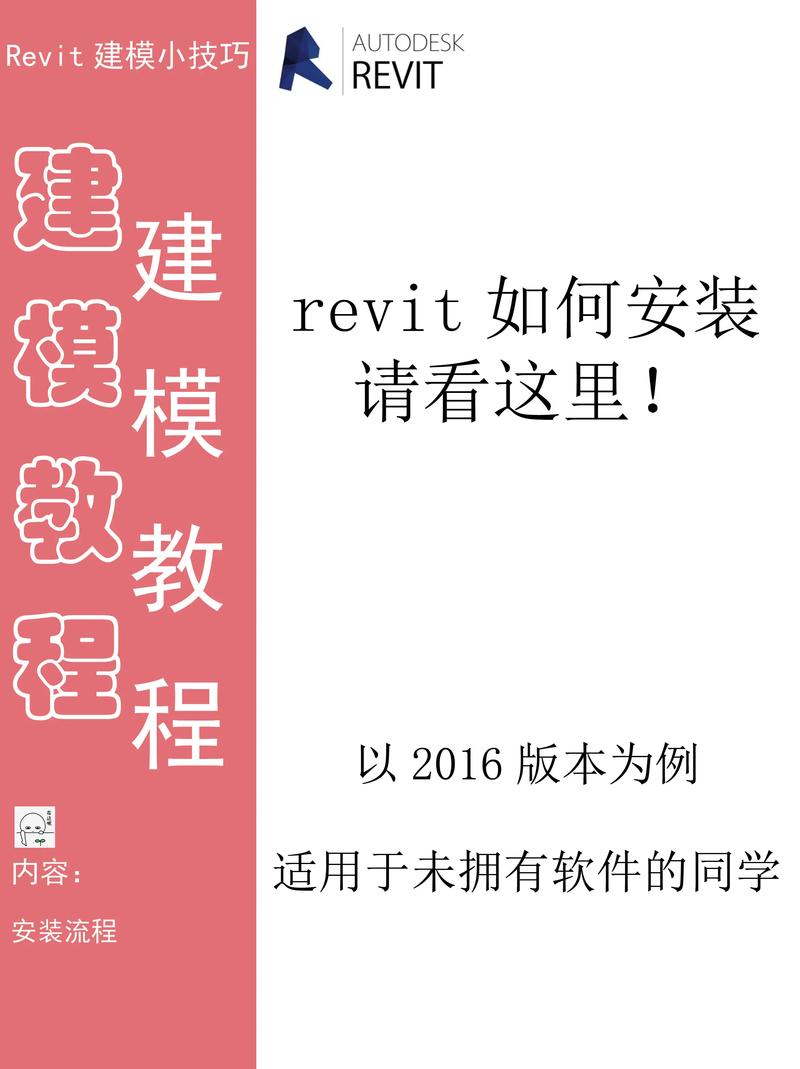
Revit 已成为建筑信息模型(BIM)领域的主流软件之一,从方案设计、施工图绘制、结构与机电设计到算量与协同管理,都能以模型为中心高效实施。本篇文章围绕“Revit零基础入门教程:官方安装与正版下载 实战项目全套”这一主题,系统讲解 Revit 的入门知识、正版获取与安装、软件界面与核心建模流程、典型实战项目的完整步骤以及学习与工作中的常见技巧与注意事项,帮助零基础读者快速建立 BIM 思路并开展实战项目。
二、什么是 Revit 与 BIM
- Revit 是 Autodesk 推出的基于 BIM(建筑信息模型)理念的三维建模软件,支持建筑(Architecture)、结构(Structure)和机电(MEP)专业的协同设计。
- BIM 不仅是三维建模,更强调“信息”——模型中包含构件属性、构造关系、施工信息与数量统计,贯穿设计、施工到运维生命周期。
三、Revit 的版本与选择
- Revit(完整版):支持三专业联动、协同工作、族编辑、参数化设计和 Dynamo 脚本等高级功能。
- Revit LT:精简版,适合单专业、预算有限或仅需建模与出图的用户,不支持工作共享、族编辑与 API 扩展。
- 云服务与协作:BIM Collaborate、BIM 360 和 Autodesk Docs 提供云端模型存储、版本管理与团队协作功能。
选择时考虑团队规模、是否需协同、是否要使用插件或族库等。
四、正版获取与授权类型
- 试用版:Autodesk 官方通常提供 30 天试用,可用于短期学习评估。
- 订阅制:个人或企业可通过 Autodesk 官网上订阅(月/年付),订阅用户可获取最新版本与技术支持。
- 教育版:学生与教师可凭学校邮箱申请教育许可,通常免费或低价,但仅限教育用途。
- 企业许可与网络许可:较大单位采用网络许可或多用户订阅,便于集中管理。
注意:千万不要使用非法破解软件,不仅违法还存在安全风险,且会造成数据丢失或兼容问题。
五、官方下载安装流程(Windows 举例)
1. 注册 Autodesk 账号:访问 Autodesk 官网,注册或登录 Autodesk ID(学校/公司邮箱)。
2. 选择产品与授权类型:在 Revit 页面选择试用、订阅或教育版,按指引提交信息。
3. 下载方式:通过 Autodesk Account 下载管理中心或使用 Autodesk Desktop App 安装。
4. 安装前准备:关闭杀毒软件(部分情况下),确保管理员权限,检查系统要求(下文详述)。
5. 运行安装程序:选择安装路径、语言和要安装的组件(Revit、Dynamo、Content Libraries)。
6. 激活:安装完成后启动软件,使用 Autodesk ID 登录并激活订阅或输入序列号与产品密钥(企业许可)。
7. 常见问题解决:若激活失败,检查网络代理、防火墙、系统时间是否正确,或使用离线授权(企业环境)。
六、硬件与系统要求(概述)
- 操作系统:64 位 Windows(最新支持版本请以官方为准)。
- 处理器:多核 Intel 或 AMD,优选高主频。
- 内存:8 GB 为入门门槛,16 GB 或以上适用于中等项目,32 GB+ 处理大模型。
- 显卡:支持硬件加速的专业显卡(NVIDIA Quadro / RTX 或 AMD 专业卡),游戏显卡也可,但驱动兼容性需注意。
- 磁盘:SSD 可显著提升打开/保存与缓存速度;项目库建议大容量 HDD 做存档。
- 网络:云协作需稳定带宽与低延迟。
七、界面与基本操作
- 项目模板与族库:启动新项目前选择合适模板(公制/英制、建筑/结构/机电),并加载标准族库。
- 视图类型:平面图(Floor Plan)、剖面、立面、三维视图(3D View)、透视图。
- 核心建模工具:墙(Wall)、门窗(Door/Window)、地板(Floor)、屋顶(Roof)、楼梯(Stair)、栏杆(Railing)。
- 参数化思维:Revit 中构件具有参数(类型参数与实例参数),理解参数驱动比单纯绘图重要。
- 族(Family)概念:族分为系统族(墙、地板)、载入族(门窗、家具)与原型族(Profile)。自定义族是提高效率与满足特殊构造的关键。
八、典型建模流程(以小型多层住宅为例)
1. 案例准备:收集平面、场地与规范,制定 BIM 执行计划(BEP)。
2. 建模基础:建立标高(Level)与轴网(Grid),设置层高与剖面标准。
3. 体量与墙体:用墙体工具绘制外墙与内墙,设定墙体结构层序与材料。
4. 门窗与开口:放置门窗并调整洞口、尺寸、标注。
5. 楼板与屋顶:绘制楼板并指定边界;屋顶可用坡屋顶或基于屋面轮廓创建。
6. 楼梯与栏杆:使用自动楼梯工具或手工绘制复杂楼梯;栏杆随楼梯生成或独立创建。
7. 结构与机电协作:结构师对接梁、柱、基础;机电布置管线、风道并考虑相互碰撞。
8. 注释与出图:设置视图范围、图框、剖面与节点大样;添加尺寸、标高、文字说明。
9. 数量与清单:利用 Schedule 功能统计墙量、门窗数量、材料用量。
10. 协同与碰撞检测:将模型上传至协作平台,使用 Navisworks 或 BIM 360 检查碰撞并生成修正单。
九、实战项目全套流程要点(从立项到施工阶段)
- 阶段划分:概念设计 → 初步设计 → 施工图设计 → 施工配合 → 竣工与运维。
- BIM 执行计划(BEP):定义模型深度(LOD)、交付物、责任分工、文件命名与坐标体系。
- 模型分层与命名规范:统一族与标高命名、图层规则与材料编码,便于后续协同。
- 工作共享(Worksharing):分专业拆分工作套件(Central Model 与 Local Files),定期同步(Sync with Central)。
- 链接与坐标:使用共享坐标和链接模型(Link Revit / CAD)保证不同专业模型位置一致。
- 质量把控:设置模板检查点、族审核、尺寸检测与自动化脚本(Dynamo)提升效率。
- 施工模拟与时间进度(4D):将施工计划导入并与模型联动模拟施工顺序。
- 竣工移交(As-built)与运维(Facility Management):导出 IFC、COBie 或使用 BIM 管理平台交付。
十、常用扩展与插件
- Dynamo:可视化编程自动化重复任务、批量修改参数、生成复杂构件。
- Enscape / Twinmotion / V-Ray:实时渲染与可视化,快速生成效果图与漫游动画。
- Navisworks:碰撞检测、施工模拟与大型项目聚合视图。
- 第三方族库与算量插件:如 BIMobject、国内厂商的构件库与清单软件。
十一、学习路径与资源推荐
- 基础训练:熟悉界面、基本建模工具与视图管理。
- 进阶练习:族编辑、参数化设计、Dynamo 自动化脚本。
- 实战项目:参与实际小项目,从方案到施工图完整建模与出图。
- 社区与资料:官方帮助文档、Autodesk University 视频、国内外 Bim 社区和论坛、YouTube 教程与付费课程。
- 模板与规范:借鉴行业模板并结合单位标准形成可复用模板。
十二、实用技巧与常见问题
- 模型轻量化:使用链接(Link)代替导入大 CAD,尽量减少视图中显示不必要构件,采用部分加载与工作集。
- 族管理:常用族库建立标准化库,避免现场频繁重新建族。
- 备份与版本控制:开启自动保存,采用云端或版本管理工具存档关键里程碑。
- 打印比例与线宽:预先设置图纸样式与线宽,避免出图反复调整。
- 性能优化:启用硬件加速、合理分配工作集、清理未使用族与视图。
十三、结语

对于零基础入门者,Revit 最重要的不是一次性学会所有工具,而是培养 BIM 思维:以模型为中心、以信息驱动决策、注重协同与标准化。通过官方正版下载与安装,结合系统的教程与实战项目练习,从模板建立、族管理到项目协同,循序渐进地掌握 Revit 将大幅提升个人与团队的设计效率与交付质量。希望本篇指南能为你的 Revit 学习之路提供清晰的路线图与实践参考,早日实现从零基础到项目落地的跨越。
BIM技术是未来的趋势,学习、了解掌握更多BIM前言技术是大势所趋,欢迎更多BIMer加入BIM中文网大家庭(http://www.wanbim.com),一起共同探讨学习BIM技术,了解BIM应用!
相关培训